Tässä ohjeessa näytän, kuinka asennetaan Active Directory Windows-palvelimelle.
1. Ensiksi mene Windows-palvelimellesi ja avaa Server Manager. Oikeasta yläkulmasta valitse "Manage" ja listasta valitse "Add Roles and Features".
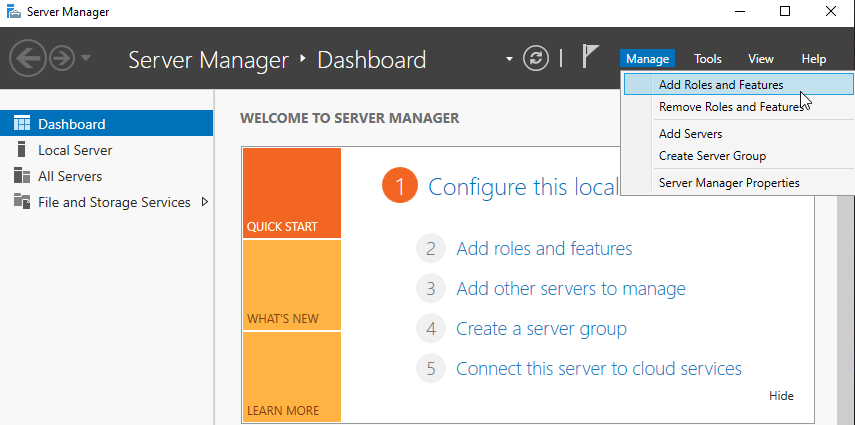
2. Sitten "Installation Type" kohdassa valitse "Role-based or feature-based installation" ja paina "Next".
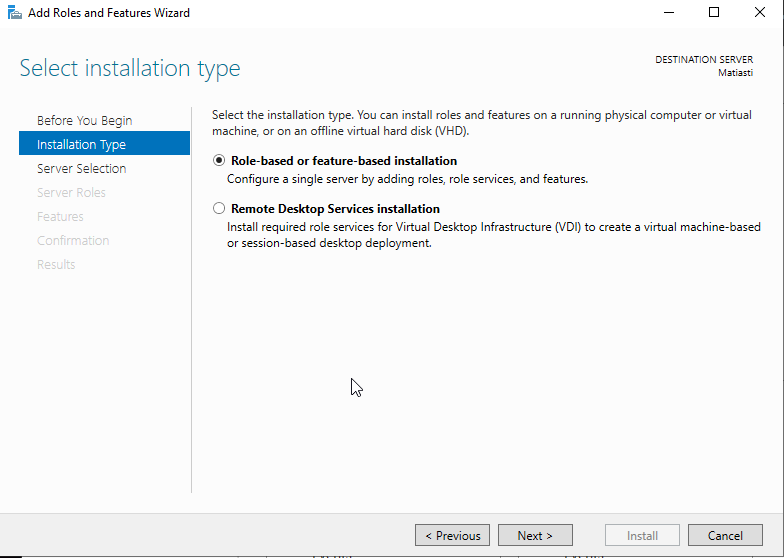
3. Sitten valitse sinun Windows-palvelimesi alla olevasta listasta ja paina "Next".
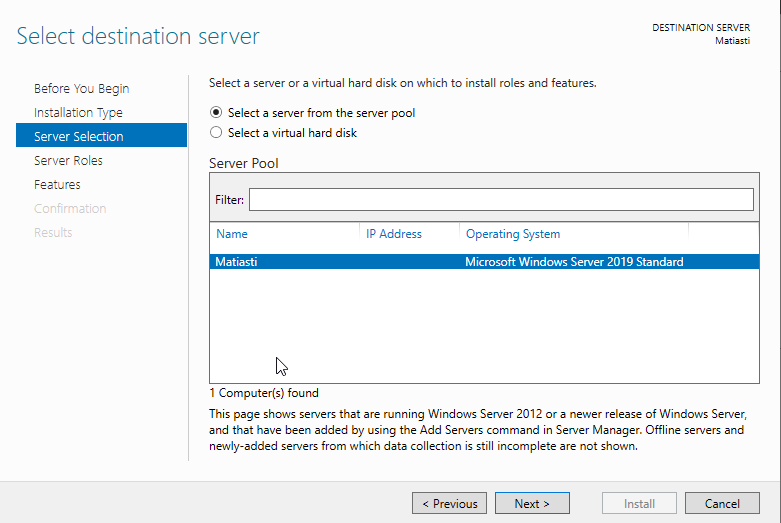
4. "Server Roles" kohdassa valitse "Active Directory Domain Services" listasta ja paina "Next".
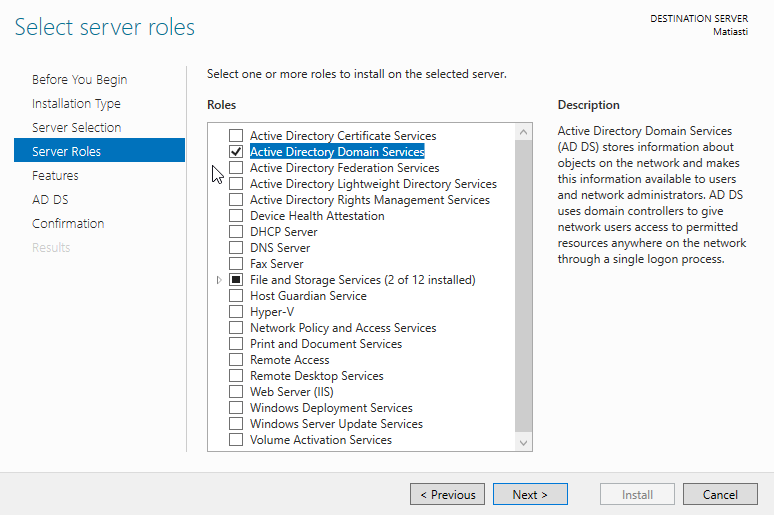
5. Viimeisessä kohdassa näet asennuksen tiedot. Kun haluat asentaa AD:n paina "Install" oikeasta alakulmasta.
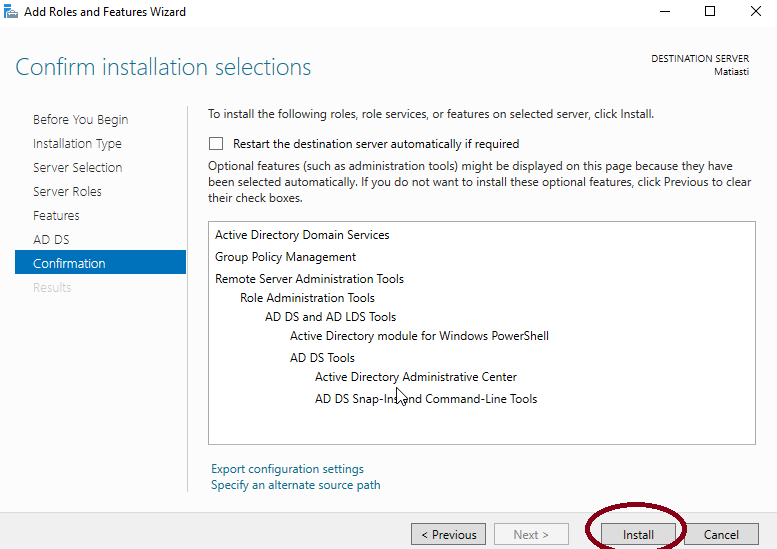
6. Kun asennus on valmis palvelin täytyy käynnistää uudestaan.
7. Kun olet käynnistänyt palvelimen uudestaan, Server Managerissa on lipun kuva ja kun painat siitä siellä pitäisi olla kohta jossa lukee "Promote this server to domain controller" paina siitä.
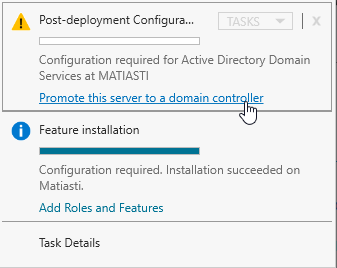
8. Kun olet "Deployment Configuration" kohdassa valitse "Add a new forest" ja kirjoita "Root domain name:" kohtaan uuden toimialueesi nimi ja pääte esim: Toimisto.com ja paina "Next".
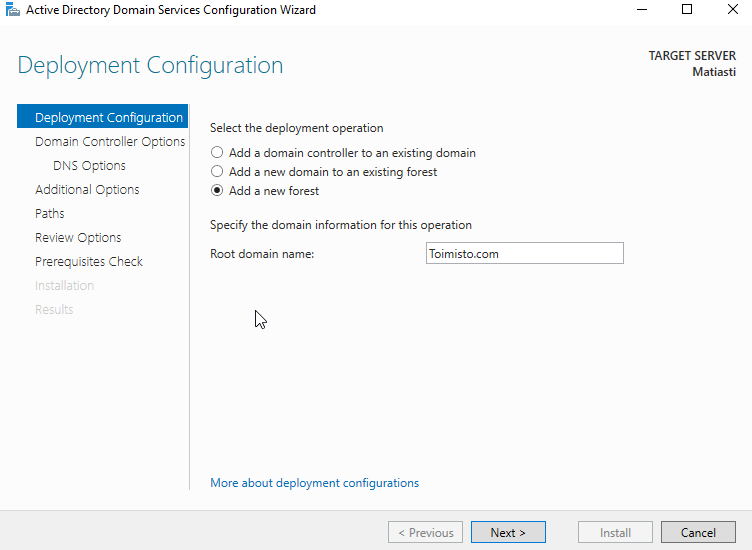
9. Domain Controller Options kohdassa määrität salasanan.
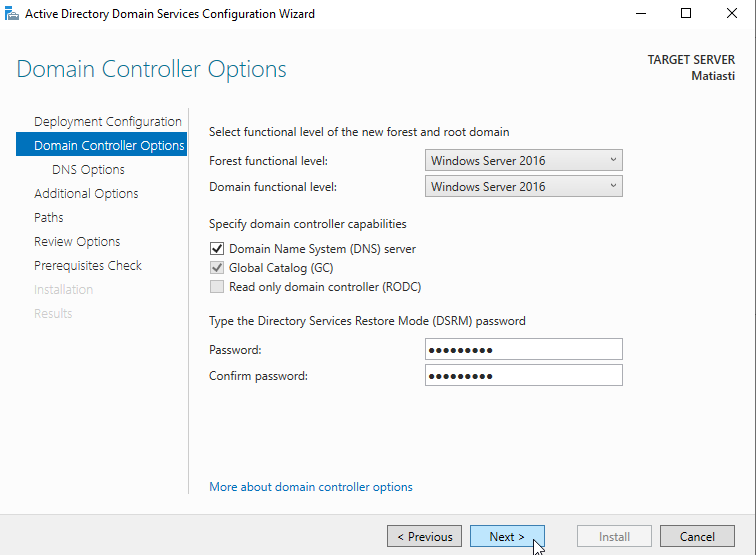
10. Additional Options kohdassa Windows luo sinulle toimialueen nimen automaattisesti.
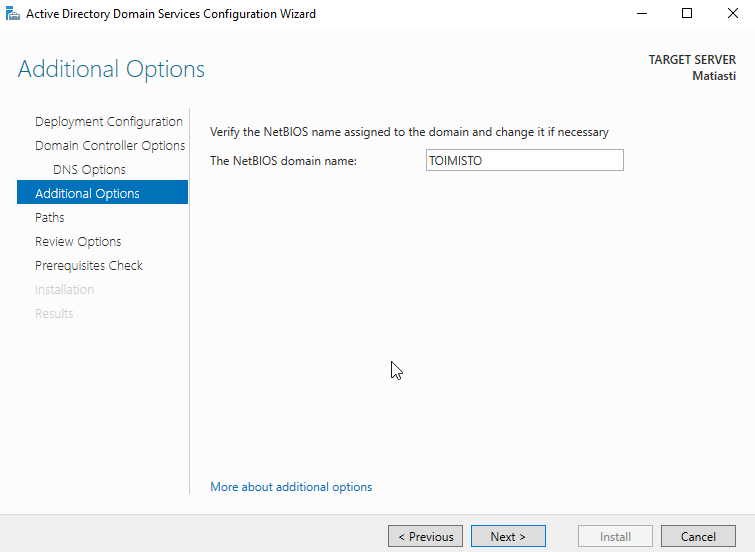
11. Paths kohdassa voit valita kansiopolkuja esimerkiksi tietokannoille.
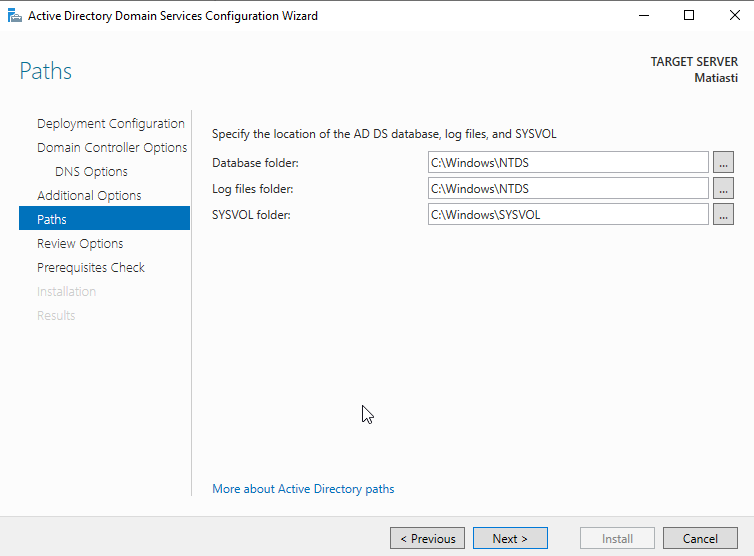
12. Prerequisites Check kohdassa pääset ottamaan muutokset käyttöösi painamalla "Install". Palvelin käynnistyy automaattiseti uudelleen, kun asennus on valmis.
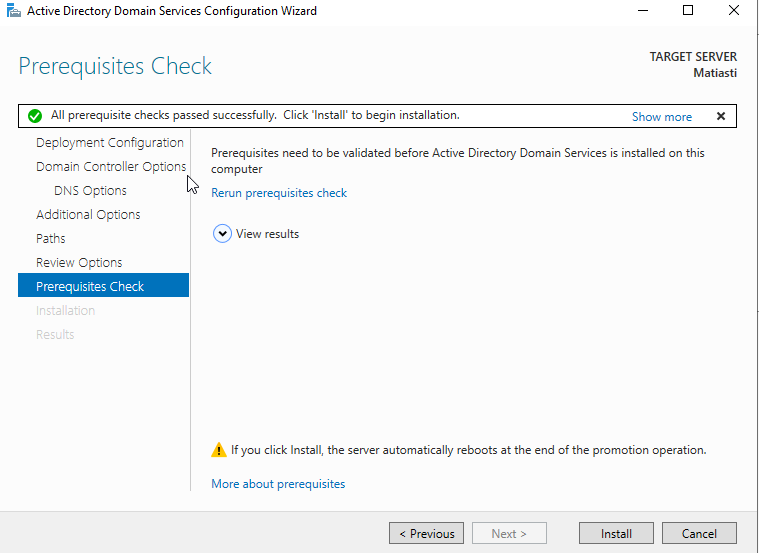
13. Uudelleenkäynnistymisen jälkeen Windows asentaa uusia määrityksiä ja siinä voi kestää muutamia minuutteja.
14. Kun asennus on valmis kirjautumissivu näyttää tältä. Eli siinä lukee sinun luomasi toimialue ja administartor.
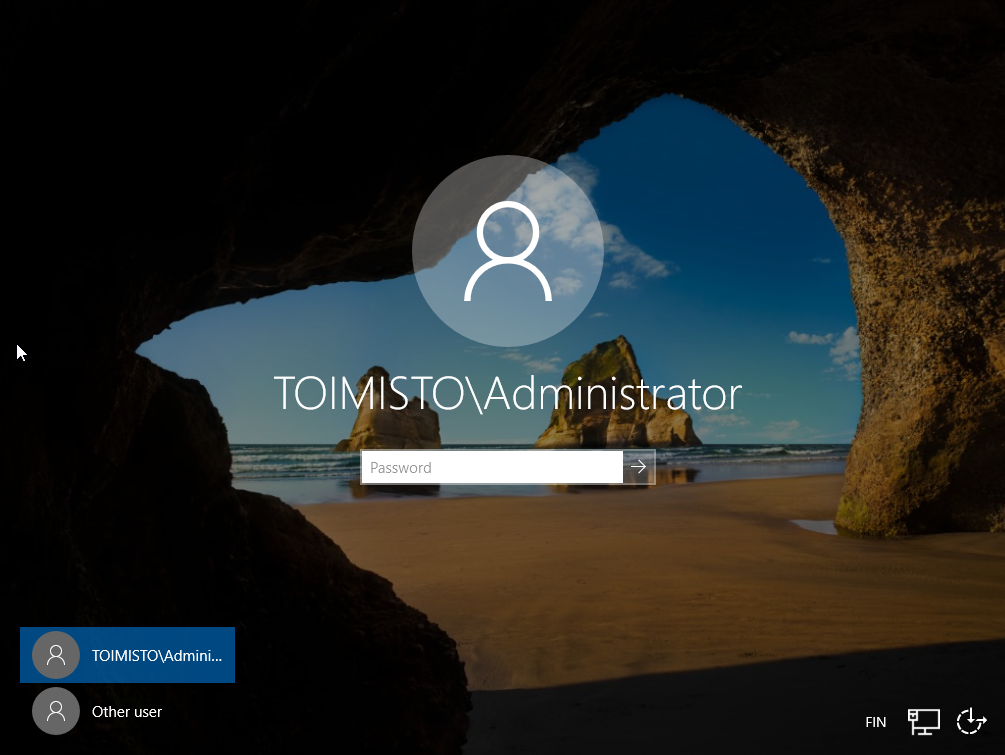
15. Server Managerissa tools valikossa näet uusia AD työkaluja. Esimerkiksi "Active Directory User and Computers" työkalulla voit luoda uusia käyttäjiä ja lisätä uusia tietokoneita toimialueellesi.
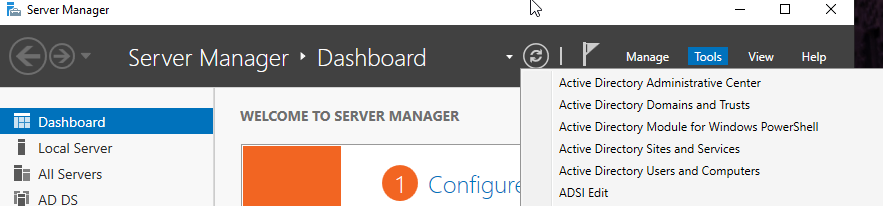
Toivottavasti tämä ohje auttoi sinua asentamaan AD:n Windows palvelimellesi, jos ongelmia ilmenee ota meihin yhteyttä.









